
软件大小: 808.71MB
更新时间: 2019-02-26
软件语言: 简体中文
制作发行: Adobe
软件分类: 平面设计
运行支持: 64位
使用平台: Windows
运行环境: win7/win8/win10
![]()
常见问题:
①如果软件安装完成启动报错的【丢失XXX.dll】或者其余问题请尝试安装下方两个工具:
运行库下载:微软常用运行库合集
修复工具下载:全能修复工具
②建议断网安装:电脑怎么断开网络连接?断开后怎么重新连接?
提示:
③解压激活工具需要关闭电脑的杀毒软件:关闭Win10Windows Defender教程
![]()
①下载完成一共有两个文件,安装压缩包【Adobe Lightroom CC 2018 v1.0】和【Lightroom 注册机】。
②解压打开安装包【Adobe Lightroom CC 2018 v1.0】。
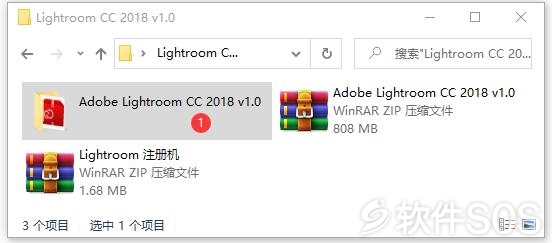
2、双击运行【Set-up】安装程序。
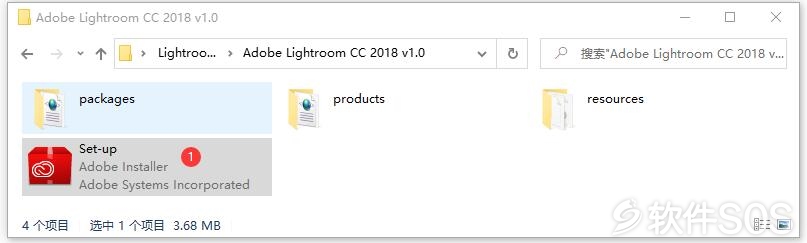
断网安装:
3、运行 Set-up 即可进行安装。默认安装路径:C:\Program Files\Adobe\Adobe Lightroom CC
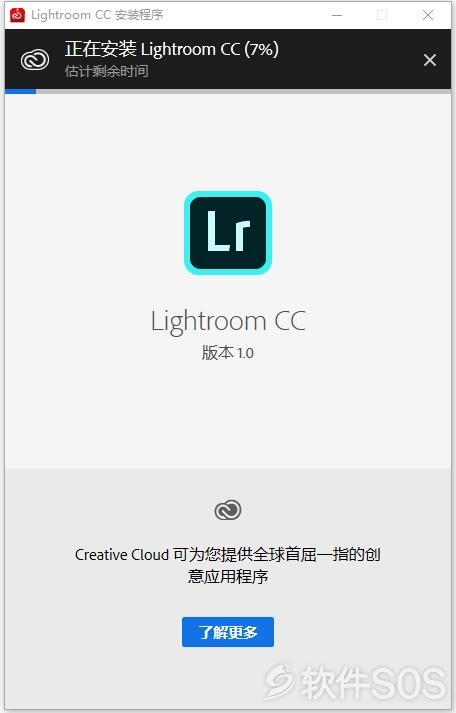
4、Lightroom 安装完成,显示需要登录,点击【以后登录】 。
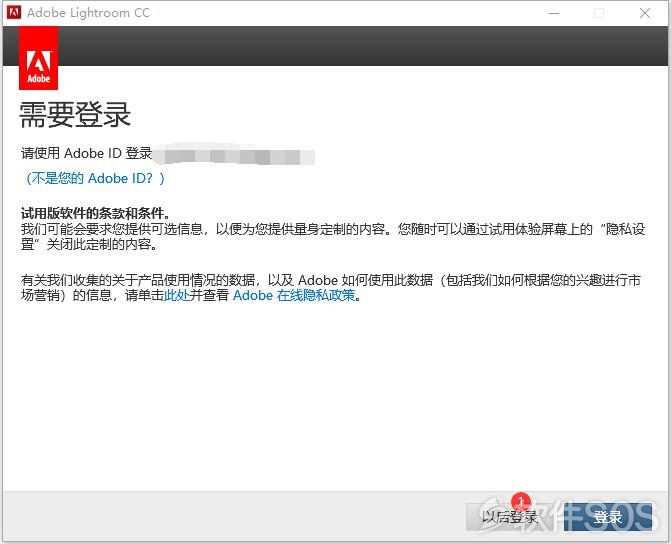
5、在右上角点击【关闭】,选择【是】。下面进行激活详解。
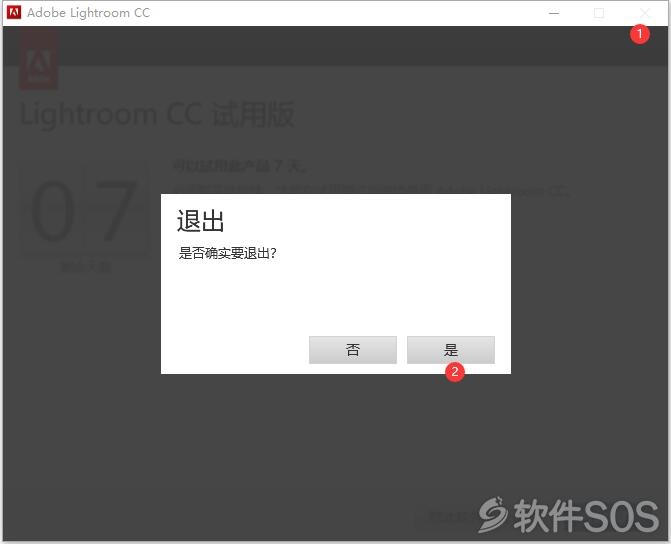
![]()
1、回到下载文件,解压并打开【Lightroom注册机】文件夹。
提示:解压打开压缩包,无【注册机】解决方法:找不到【激活工具】和【补丁】解决方法!
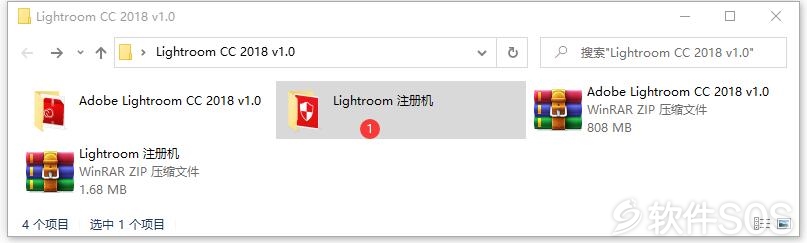
2、快速打开 Lightroom 软件安装目录教程:
①在桌面上右击【Lightroom】选择【打开文件所在的位置】。
默认安装路径:C:\Program Files\Adobe\Adobe Lightroom CC
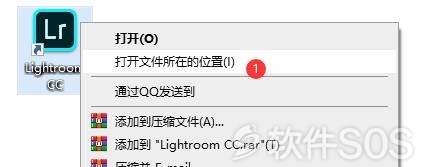
3、把里面的【Lightroom注册机】复制到软件的安装目录【Adobe Lightroom CC】中。
默认安装目录: C:\Program Files\Adobe\Adobe Lightroom CC
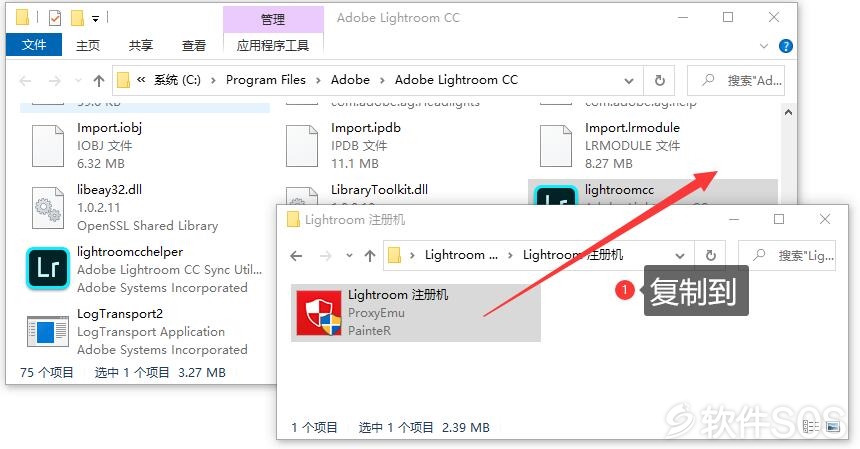
4、双击运行【Lightroom 注册机】】。

5、运行激活工具:
①在右上角点击【▼】。
②双击选择【Adobe Lightroom】。
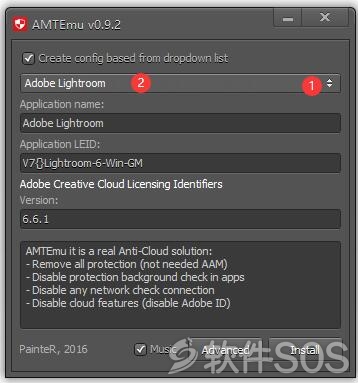
6、选择完成后,点击下方【Install】。
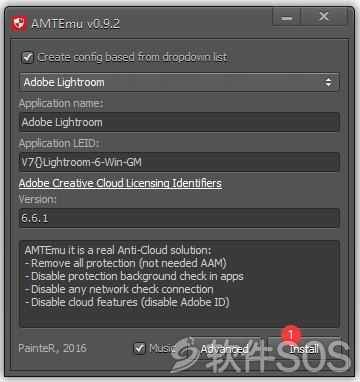
5、进入选择【amtlub.dll】文件。路径为安装路径:C:\Program Files\Adobe\Adobe Lightroom Classic CC
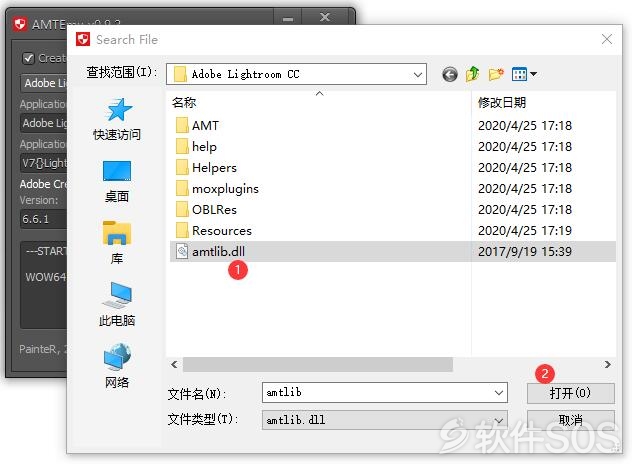
6、激活工具提示:OK,Adobe Lightroom 2018 安装激活完成。
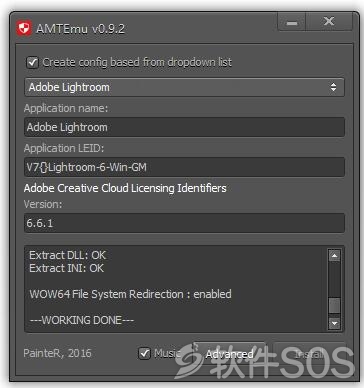
更改安装目录:
①打开软件的默认安装路径:C:\Program Files\Adobe\Adobe Lightroom
②右击选择【剪切】,然后想要更改到哪个盘,复制即可。
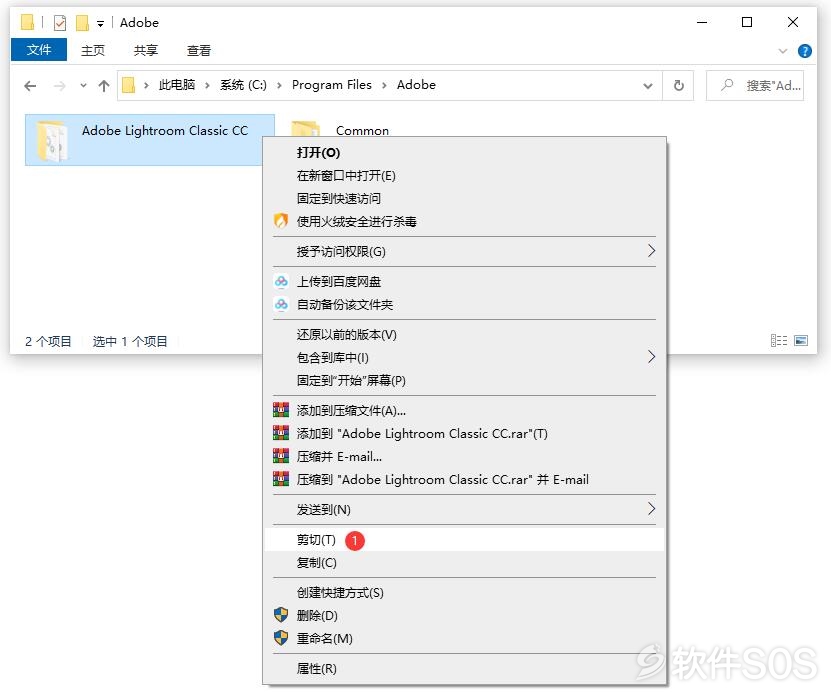
评论列表
+加载更多